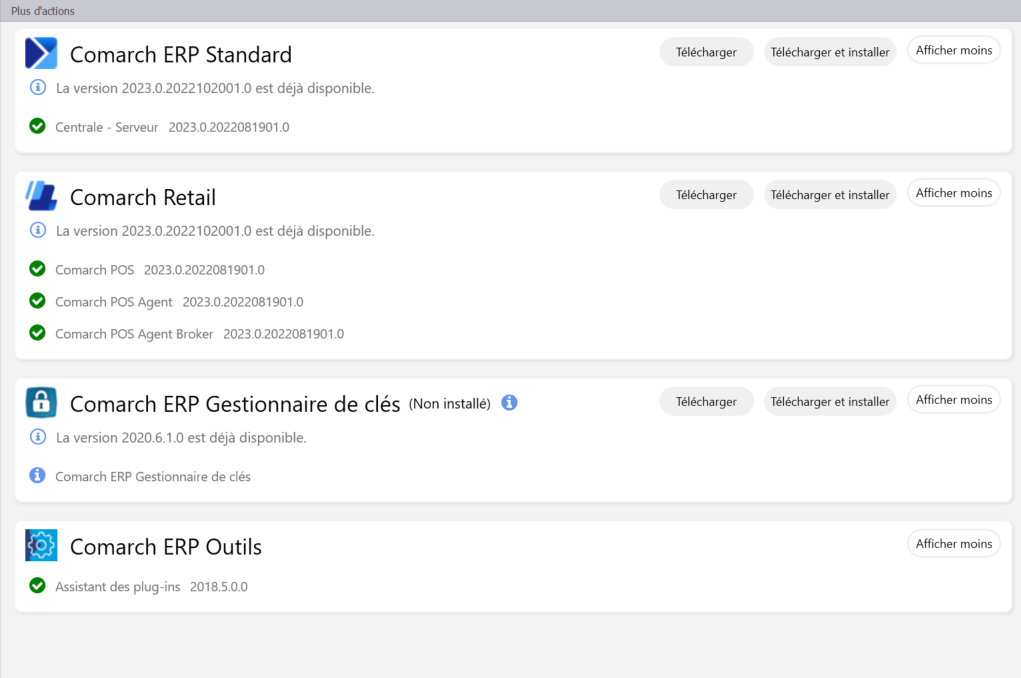La fonctionnalité de la structure des agents permet de créer un réseau des agents compris des machines avec Comarch ERP Auto Update installé. Elle permet de gérer à distance un réseau des agents par le biais de l’installation des composants, correctifs et plug-ins. Une structure peut comprendre les agents suivants :
- Agent supérieur – un dans une structure, il est destiné à la centrale de l’environnement, par exemple du système ERP, il se connecte aux serveurs Comarch, il a accès à la structure des agents et il est responsable du téléchargement et de la distribution du logiciel, des correctifs et des plug-ins parmi les agents subordonnés.
- Agent subordonné – plusieurs dans une structure, destiné aux postes finaux, par exemple points de vente POS, il se connecte à l’agent supérieur.
La structure des agents est utilisée par exemple dans une chaîne de magasins où l’agent supérieur est installé au poste dans la centrale avec un système ERP et les agents subordonnés avec les composants de vente (par exemple Comarch POS) installés sont placés aux points de vente particuliers dans les magasins. Grâce à une telle configuration il est possible de contrôler la distribution des composants, correctifs et plug-ins.
Pourtant, il n’est pas nécessaire de créer une structure des agents. Si dans un environnement il y a peu de postes et la distribution séparée des composants, correctifs et plug-ins n’est pas problématique, il est possible d’agir uniquement aux agents subordonnés. Il ne faut pas oublier que ces agents ne seront pas connectés les uns aux autres et ils agiront indépendamment. Pour utiliser plus qu’un agent supérieur dans l’environnement, il est nécessaire d’obtenir pour chaque agent de Comarch un ID du client supplémentaire.
Pour créer une structure il faut sélectionner du ruban dans le menu principal le bouton [Structures des agents]. L’application ouvre la vue de la gestion des agents subordonnés.
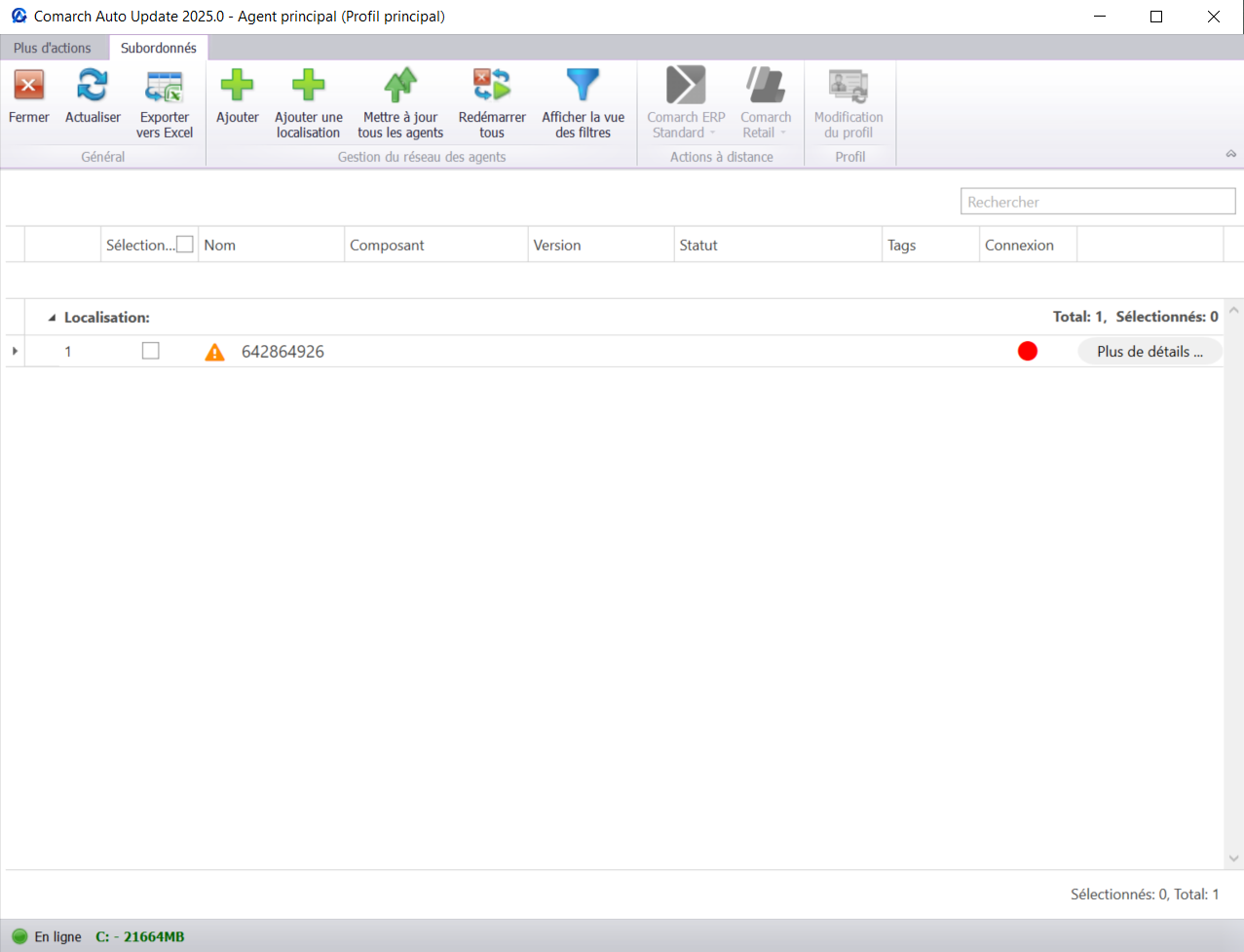
Tous les agents subordonnés disponibles sur le profil actif sont affichés sur la liste. La première colonne présente le numéro d’ordre de chaque agent. De plus, la liste contient les colonnes suivantes :
- Sélectionner – permet d’effectuer des opérations collectives pour les agents sélectionnés.
- Nom – nom de l’agent subordonné qui est également le code indiqué lors de la connexion à l’agent supérieur dans le champ Code de l’agent.
- Version AU – Version de Comarch ERP Auto Update installée actuellement au profil de l’agent subordonné.
- Composant – les composants installés ou disponibles à l’installation pour l’agent subordonné.
- Version – la version du composant installée au poste. Si le composant n’est pas encore installé, une information appropriée sera affichée dans cette colonne.
- Statut – contient les informations sur le statut de l’action à distance effectuée sur le profil de l’agent subordonné donné.
- Tags – ajoutés lors de la création d’un nouveau agent subordonné. Ce sont des informations supplémentaires qui facilitent l’identification de l’agent dans la structure.
- Connexion – présente les icônes renseignant sur le statut de connexion de l’agent subordonné donné. La colonne peut afficher les icônes suivantes :
- rouge – l’agent subordonné n’a jamais eu le statut en ligne, c’est-à-dire il ne s’est pas connecté à l’agent supérieur
- jaune – l’agent subordonné a eu le statut en ligne, c’est-à-dire la connexion a été établie une fois, mais il n’est pas connecté à présent. À côté de l’icône est indiqué le temps dès qu’il n’y a pas de connexion à l’agent donné.
- vert – l’agent subordonné a le statut en ligne. Il est actuellement connecté à l’agent supérieur.
En outre, les agents sur la liste peuvent être groupés en localisations. Elles sont utilisées dans le contexte de l’environnement avec l’agent supérieur local. Il peut être supérieur uniquement dans la localisation donnée. L’instruction comment ajouter une localisation est décrite plus loin dans cet article.
Au-dessus de la liste il y a :
- Section Sélectionner – lorsqu’un produit est sélectionné, tous les agents pour lesquels ce produit est disponible sont marqués sur la liste.
- Champ Rechercher – permet de rechercher sur la liste par le nom de l’agent et les tags.
Dans le ruban se trouvent les bouton destinés à la gestion d’un réseau des agents :
[Ajouter] – permet d’ajouter un agent subordonné ; décrit plus loin dans cet article [Ajouter une localisation] – ajoute une localisation qui sert comme rôle de groupement des agents subordonnés sur la liste [Mettre à jour tous les agents] – envoie une demande de mettre à jour la version de Comarch ERP Auto Update à tous les agents sélectionnés soit à tous les agents si aucun n’a été sélectionné. [Forcer la synchronisation] – force à télécharger les données actuelles des composants, correctifs et plug-ins de tous les agents sélectionnés soit de tous les agents sur la liste si aucun n’a été sélectionné. Pour que les informations soient téléchargées, l’agent doit être en ligne.Dans le groupe des boutons Actions à distance sont disponibles les boutons à effectuer les actions concernant les agents subordonnés à distance. En fonction du composant qui est disponible pour l’agent sélectionné, le bouton correspondant au produit sera disponible. En déroulant le bouton il est possible de sélectionner le type de l’action à distance et ensuite la version du composant concernée.
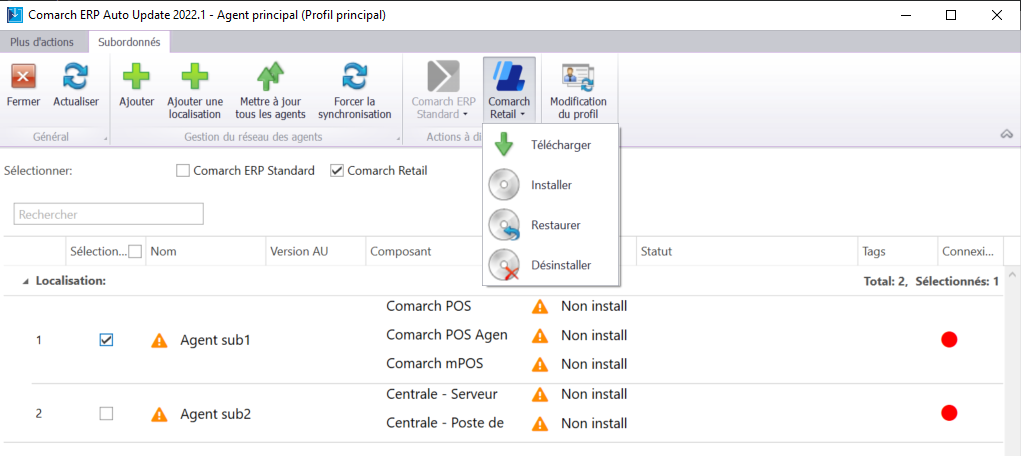
Une fois l’action à distance sélectionnée, dans la colonne Statut apparaîtra l’information renseignant sur le progrès de cette action.
Une liste contenant des fonctions de gestion supplémentaires se trouve sous le bouton de flèche à côté du nom de l’agent subordonné sélectionné.
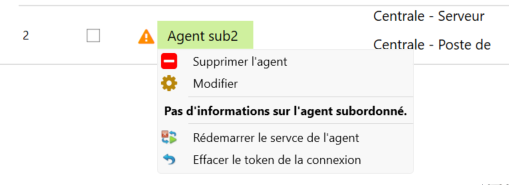
Les options suivantes sont disponibles à partir de la liste déroulante :
- Supprimer l’agent – permet de supprimer l’agent de la structure.
- Modifier – permet de modifier l’agent. Il est possible de modifier les tags, la localisation, les profils et le paramètre Local supérieur.
- Informations – dans cette section sont affichées les informations sur l’adresse et le port duquel l’agent subordonné se connecte, ainsi que sur la version de l’application. Si l’agent n’a pas été encore enregistré dans la section s’affiche le message « Pas d’informations sur l’agent subordonné ».
- Rédemarrer le service de l’agent – permet de rédemarrer à distance le service de l’agent subordonné.
- Effacer le token de la connexion – efface le token de la connexion de la base de l’agent subordonné. Cette action doit être effectuée lorsqu’un agent subordonné enregistré antérieurement est transféré vers une autre installation. Sinon, sur le profil de l’agent subordonné s’affichera le message informant de l’utilisation du code de l’agent sur un autre poste.
Ajouter un agent subordonné
Pour utiliser un nouvel agent subordonné il faut dans un premier temps l’ajouter à la structure des agents à partir du profil de l’agent supérieur. À cette fin, il faut sélectionner le bouton [Ajouter] du ruban qui ouvrira la fenêtre de l’ajout d’un nouvel agent subordonné.
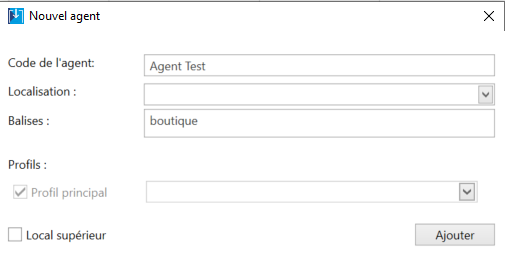
Dans la fenêtre il faut remplir les champs suivants :
- Code de l’agent – nom de l’agent subordonné qui est également le code indiqué lors de la connexion à l’agent supérieur dans le champ Code de l’agent. Champ obligatoire.
- Localisation – sert du rôle de groupement des agents subordonnés sur la liste. Elle est ajoutée en appuyant sur le bouton [Ajouter une localisation]. Champ facultatif.
- Balises – des informations supplémentaires qui facilitent l’identification de l’agent dans la structure. Champ facultatif.
- Profils – dans cette section il faut cocher les profils pour lesquels l’agent subordonné doit être disponible et indiquer à partir de la liste déroulante les composants qui doivent être disponibles pour le profil sélectionné. Cela vise à maintenir la fonctionnalité des profils également pour les agents subrdonnés, par exemple pour créer aux postes des installations de test. Le profil principal est coché par défaut, car chaque agent doit être ajouté à ce profil.
- Local supérieur – le paramètre responsable de la façon du fonctionnement de l’agent subordonné. Si cette case est cochée, il sera l’agent supérieur d’autres agents subordonnés dans la localisation et ils vont essayer de télécharger de cet profil les versions des composantes, correctifs et plug-ins en premier lieu. Si un tel agent est indisponible le téléchargement sera effectué du profil de l’agent supérieur principal. Il est récommandé de avoir un seul agent supérieur dans une location donnée.
Une fois tous les champs remplis, il faut appuyer sur le bouton [Ajouter] et le nouveau agent subordonné apparaîtra sur la liste. Lorsqu’il a été ajouté, il est possible d’aller à l’installation locale de l’application Comarch ERP Auto Update sur l’appareil de l’agent subordonné.
L’agent doit être installé du fichier d’installation dédié à l’agent subordonné qui peut être téléchargé du site Indywidualne Strony Partnerów (https://sso.comarch.com/app/) sous le nom du produit Comarch sélectionné, dans l’onglet Versions actuelles.
Lors du démarrage de l’installateur d’Auto Update, une fenêtre apparaît en informant sur la nécessité de l’installation des composants environnementaux supplémentaires indispensables pour le fonctionnement correcte d’Auto Update. Une fois le message accepté, leur installation commence. Après l’installation des composants nécessaires, dans l’étape suivante la fenêtre de configuration apparaît, ce qui permet de définir les paramètres de base de l’application.
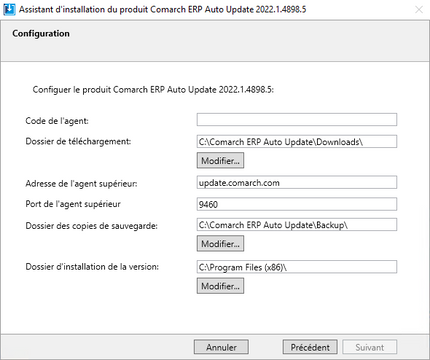
- Code de l’agent – dans ce champ il faut indiquer le nom de l’agent subordonné défini lors de sa création dans la structure des agents au profil de l’agent supérieur.
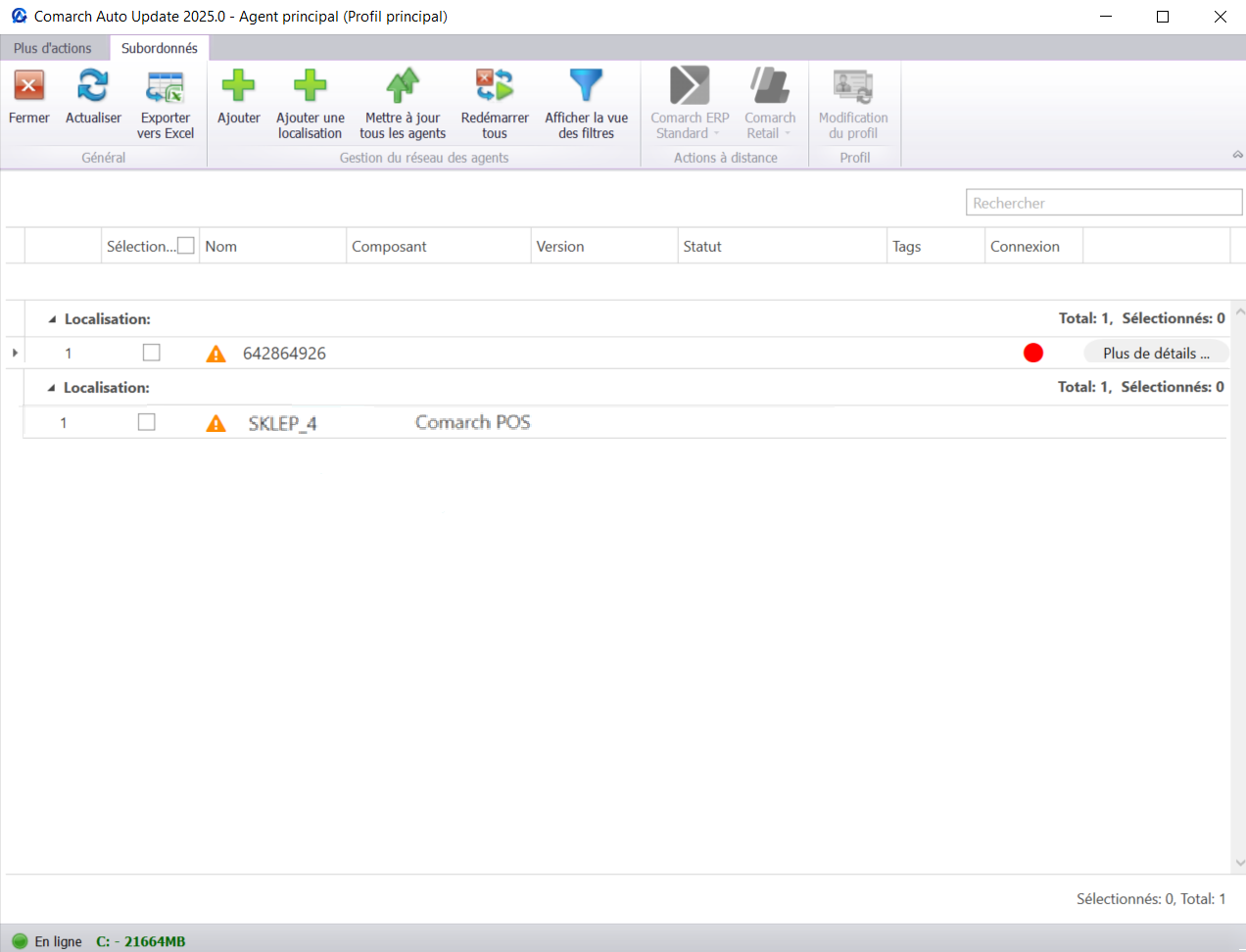
- Dossier de téléchargement – le dossier par défaut où sont téléchargées les versions des composants, mises à jour, correctifs et plug-ins
- Adresse de l’agent supérieur – pour les agents subordonnés c’est l’adresse de la machine avec l’agent supérieur installé. Elle est définie dans la section Configurer le service pour les agents subordonnés.
- Port de l’agent supérieur – pour les agents subordonnés c’est par défaut 11365 pour la communication REST par défaut. Elle est définie dans la section Configurer le service pour les agents subordonnés au profil de l’agent supérieur.

- Dossier des copies de sauvegarde – le dossier par défaut pour créer les copies de sauvegarde
- Dossier d’installation de la version – le dossier par défaut de l’installation de l’application
Une fois les champs remplis, il faut appuyer sur le bouton [Suivant]. L’installateur passe aux étapes suivantes et à la fin il renseigne sur l’installation réussie de l’application. Si tout a été correctement configuré et installé, alors, après le démarrage, la fenêtre principale de l’agent devrait apparaître et le statut En ligne devrait s’afficher en bas à gauche.